Cómo agregar próximos eventos en WordPress
Publicado: 2022-09-15Si está ejecutando un sitio de WordPress, es probable que desee comenzar a agregar eventos en algún momento. Afortunadamente, WordPress facilita la adición de eventos a su sitio. En este artículo, le mostraremos cómo agregar próximos eventos en WordPress. Agregar eventos a su sitio de WordPress puede ser una excelente manera de atraer a sus visitantes y hacer que regresen por más. No solo eso, sino que si tiene un sitio comercial, agregar eventos también puede ayudarlo a promocionar sus productos o servicios. Hay algunas formas diferentes de agregar eventos a WordPress. Puede usar un complemento como Events Manager , que es una excelente opción si está buscando una solución integral. O bien, puede utilizar un tema que incluya funcionalidad de eventos. Si no está seguro de qué opción es la adecuada para usted, tenemos una lista de los mejores complementos y temas de eventos de WordPress para ayudarlo a tomar su decisión. Una vez que haya elegido cómo va a agregar eventos a WordPress, es hora de comenzar. En este artículo, le mostraremos cómo agregar los próximos eventos en WordPress, paso a paso.
Use el complemento de código abreviado del calendario de eventos para agregar un widget de eventos a su sitio web. El complemento de calendario de eventos es un complemento estándar que muestra eventos en varias secciones de su sitio web, pero también se puede usar para mostrar eventos específicos. Si sus eventos se promocionan en su sitio web, aumentará la conciencia y la asistencia. El complemento Calendario de eventos le permite crear una página de eventos que funciona como cualquier otro calendario. Puede ser preferible colocar eventos en diferentes lugares de su sitio o incluirlos en un widget de WordPress para próximos eventos. Con el complemento Shortcode, puede colocar eventos en cualquier lugar de su sitio web. El complemento está diseñado para crear plantillas de calendario en cualquier formato.
El complemento de código abreviado del calendario de eventos se puede usar para mostrar eventos en otras páginas de su sitio, crear y mostrar próximos eventos y más. Una vez que haya comprado el complemento, puede agregar nuevas configuraciones yendo a Complementos. Asegúrese de que se haya cargado el archivo ZIP del complemento. Este complemento incluirá un código abreviado como su característica principal. Este complemento se puede usar para mostrar una lista de los próximos eventos, o incluso se puede usar para mostrar un pequeño calendario. Con el filtro de shortcode y el paquete de opciones, puede cambiar los filtros y las opciones que usa para ampliar la funcionalidad. Puede crear una versión simplificada de su calendario de eventos con un diseño agrupado.
Su calendario también se puede agregar a cualquier otra área con widgets en su sitio. Para mostrar sus próximos eventos y personalizar la información en su calendario de eventos, simplemente agregue el siguiente código abreviado. El nuevo editor de bloques de WordPress le permite agregar fácilmente eventos al contenido existente. Además, el complemento Events Calendar Shortcode incluye una variedad de características adicionales, como la capacidad de filtrar y mostrar eventos por categoría, así como ocultar eventos recurrentes. El evento recurrente se puede evitar mostrando la primera instancia solo si ocurre todas las semanas. En este shortcode, puede mostrar eventos en un día específico. Puede armar un calendario Dateline que refleje la fecha deseada. Permita que su sitio de WordPress personalice los eventos que aparecen en su sitio con este complemento.
¿Cómo edito los próximos eventos en WordPress?
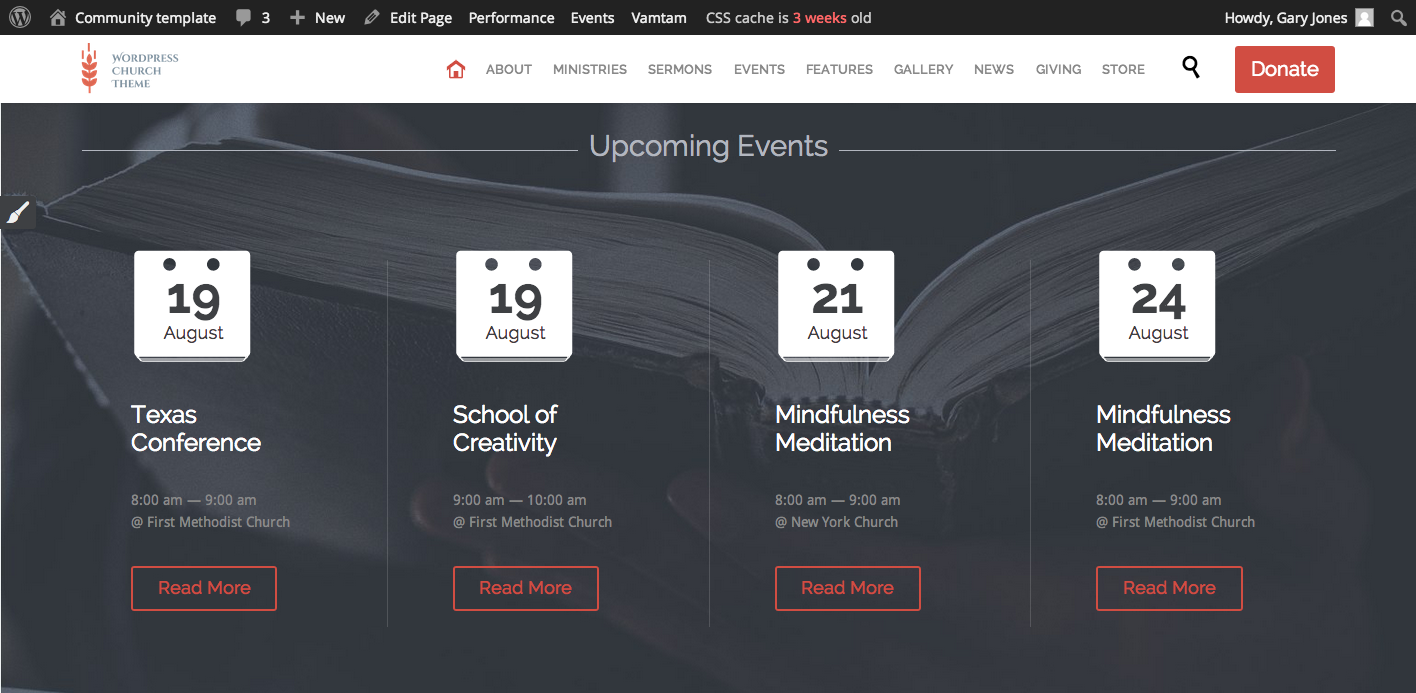 Crédito: church.support.vamtam.com
Crédito: church.support.vamtam.com¿Cómo edito un evento en wordpress? Al ir al Administrador de eventos, puede comenzar el proceso. Para modificar el evento, haga clic en el título. Puede cambiar las opciones de edición para Editar todo, Editar solo y Editar próximamente según sus necesidades.
¿Cómo puedo crear un calendario en WordPress?
No hay una respuesta única para esta pregunta, ya que el proceso de creación de un calendario en WordPress variará según el tema y los complementos que esté utilizando. Sin embargo, hay algunos pasos generales que puede seguir para crear un calendario en WordPress: 1. Elija un tema de WordPress que incluya una función de calendario. Hay muchos temas geniales disponibles que incluyen esta funcionalidad, así que tómese un tiempo para explorar las opciones y encontrar uno que se adapte a sus necesidades. 2. Instale y active el complemento WP Calendar. Este complemento agregará un calendario a su sitio de WordPress. 3. Configure los ajustes del complemento a su gusto. Puede configurar cosas como la fecha de inicio del calendario, la fecha de finalización, la zona horaria y más. 4. Agregue eventos a su calendario. Puede hacerlo creando una nueva publicación y agregando los detalles del evento en el editor de publicaciones. Asegúrese de seleccionar el formato de publicación "Evento" y establezca la fecha y la hora del evento en el editor de publicaciones. 5. Repita los pasos 4 y 5 para cada evento que desee agregar a su calendario. 6. ¡Eso es todo! Su calendario ya está listo y operativo.
Ya sea que esté planeando un seminario web o realizando una caminata para recaudar fondos, puede ser difícil organizar su evento. Es una de las formas más sencillas de animar a los visitantes a su sitio: crear un calendario de eventos. Hay varios complementos de WordPress disponibles para que a los visitantes les resulte más fácil hacer reservas y mostrar su evento. Puede crear eventos y mostrarlos en su sitio en un calendario ordenado utilizando el complemento Calendario de eventos. Este servicio gratuito es extremadamente simple de usar y le permite tener una página de eventos en funcionamiento en muy poco tiempo. Puede ver todos sus eventos yendo a Eventos. Si desea algo más elaborado, consulte los siguientes dos complementos de la lista.
Hay varios temas de calendario que puede seleccionar desde el complemento Calendario de eventos todo en uno. Este complemento es ideal para las empresas que buscan que sus calendarios se integren sin problemas con el tema y la marca actuales de su sitio. Una vez que haya activado y configurado con éxito su Calendario de eventos WD , vaya a Eventos. Si tiene un evento, puede ingresar el título y la descripción y luego agregar algunos detalles al respecto. También puede agregar un enlace a videos de YouTube o Vimeo usando este complemento. Los botones para compartir en las redes sociales también se pueden agregar a su calendario. Puede crear varios calendarios con el calendario de eventos de WD.
En la versión gratuita, el tema predeterminado es el único que se puede utilizar. La actualización a la versión premium le permitirá agregar nuevas opciones y personalizar el aspecto del tema. Al final de este artículo, veremos tres complementos que se pueden usar para crear un calendario de eventos.
También es una excelente manera de realizar un seguimiento de toda la información de su evento en un solo lugar, y también es una excelente manera de facilitar que sus lectores encuentren la información que buscan. Los eventos se pueden agregar directamente a sus publicaciones y páginas usando el widget que viene con un tema compatible con el Editor del sitio. Se puede acceder al widget de evento a través del menú Apariencia - widget y le permite agregar eventos sin tener que copiar los enlaces permanentes. Puede usar el widget Administrador de eventos si su tema no es compatible con el Editor del sitio o si desea agregar un evento a una publicación o página a la que no tiene acceso. El widget Administrador de eventos está disponible en la sección Eventos del menú de widgets y le permite agregar eventos sin tener que ingresar la dirección de enlace permanente. Esto te permitirá organizar y encontrar tus publicaciones y páginas más fácilmente.

Calendario de eventos Próximos eventos
El calendario de eventos está repleto de próximos eventos que no querrá perderse. Desde conciertos y festivales hasta ferias y carnavales, hay algo para todos en el calendario de eventos. Compruébelo hoy y comience a planificar su próxima gran aventura.
Su sitio web puede mostrar los próximos eventos en función de la fecha en que se crearon con Use un calendario para mostrar los próximos eventos en su sitio web. Se puede agregar un calendario de eventos a su sitio web de WordPress como un complemento externo. Cuando se ingresa una fecha específica en un calendario de eventos, se vinculará a la página del evento . También verá una vista previa de los próximos eventos y la configuración de los calendarios individuales. Puede usar el complemento de su elección para crear un calendario de eventos para WordPress. El complemento está diseñado para funcionar con casi cualquier tipo de sitio web y, por lo general, es compatible con todos los temas. El proceso de integración de esta función en su sitio web de WordPress es tan simple como agregar un complemento.
Las muchas vistas de una agenda de eventos
Puede utilizar el calendario de un sitio web para mostrar información de eventos relacionada con las fechas de su sitio web. Se ha creado un calendario para organizar los próximos eventos de acuerdo con una fecha del calendario. Puede navegar fácilmente por el calendario por día, semana, mapa o foto con Events Calendar PRO. Con la compra de Events Calendar PRO, puede obtener acceso a todas estas vistas.
Complemento de noticias y eventos WordPress
El complemento de noticias y eventos para WordPress es una excelente manera de mantener su sitio web actualizado con las últimas noticias y eventos. Este complemento le permite agregar fácilmente noticias y eventos a su sitio web y luego mostrarlos en una variedad de formas. Puede elegir mostrar sus noticias y eventos en una lista, en una cuadrícula o en una vista de calendario. También puede optar por mostrar solo las noticias y eventos más recientes, o mostrar todas las noticias y eventos. Este complemento es una excelente manera de mantener su sitio web actualizado y mantener a sus visitantes informados sobre las últimas noticias y eventos.
Al usar un complemento de noticias de WordPress, su sitio web puede mostrar noticias de última hora tal como están escritas. No solo agrega valor a su sitio, sino que también aumenta su atractivo. Un complemento de buenas noticias puede incluir temas de su sitio web o blog que sean relevantes para el tema que está discutiendo. Repasaremos lo que es importante en un complemento de noticias para WordPress y cuál es el mejor que existe. Los complementos de noticias de WordPress están disponibles en una variedad de formatos. La estructura y el contenido de su sitio determinan cuál es el mejor para usted. También hay complementos que combinan una variedad de funciones.
Tip, Simple News, Vertical News Scroller y WP News and Scrolling Widgets son los cuatro tipos principales de complementos de noticias. Puede incorporar fácilmente noticias, anuncios y otros contenidos en su sitio web. El complemento de noticias de WordPress también incluye diseños receptivos, lo que facilita la navegación. Con el complemento AMP WordPress, sus sitios de WordPress pueden cargarse más rápido en dispositivos móviles. Puede responder al tráfico móvil global sin perder su enfoque en el diseño y el diseño mediante el uso de medidas de accesibilidad y diseño web receptivo. Puede usar complementos de menú de WP para hacer que su sitio web sea más fácil de usar. Los mega menús, los menús fijos, los menús flotantes animados y otras funciones son solo algunas de las funciones disponibles.
Incluso el usuario más inexperto puede crear un impresionante control deslizante de WordPress. Puede usar los complementos de Facebook para agregar la red social a los sitios web de WordPress. En las siguientes secciones, veremos los complementos más utilizados.
Widget de próximos eventos
Un widget de próximos eventos es una excelente manera de mantener informados a los visitantes de su sitio web sobre los próximos eventos. Al agregar un widget a su sitio web, puede mostrar fácilmente información sobre próximos eventos, como fechas, horas y ubicaciones. Esta es una excelente manera de mantener informados a sus visitantes sobre los próximos eventos para que puedan planificar en consecuencia.
Usando iCalendar de Google, puede crear un calendario. Se puede usar un código abreviado y una URL de iCalendar para crear una publicación o página que contenga una lista de eventos. Los cambios en su blog tardarán hasta una hora en aparecer si ya cargó el Calendario de Google. Cuando utiliza el widget Próximos eventos de WordPress.com, las horas de sus eventos se ajustan dinámicamente a la zona horaria de su sitio. Es posible que los programas de calendario no guarden datos en un formato que nuestros analizadores puedan entender. Se sugiere que elimine el evento recurrente utilizando un servicio principal como Google Calendar o Apple Calendar y luego vuelva a crearlo.
Calendario de eventos
Los calendarios de eventos son una excelente manera de realizar un seguimiento de los próximos eventos. Se pueden usar para rastrear eventos para un mes o año específico, o se pueden usar para rastrear eventos para una ubicación específica. Los calendarios de eventos se pueden usar para realizar un seguimiento de los eventos de una organización o grupo específico, o se pueden usar para realizar un seguimiento de los eventos de una persona específica.
El calendario de eventos está diseñado de manera que se pueda utilizar de forma rápida y sencilla. Tiene todas estas cualidades, además de un diseño completamente personalizable. El Calendario de eventos, una plataforma líder de publicación y redes sociales para pequeñas empresas, músicos, lugares, restaurantes y organizaciones sin fines de lucro, les permite promover y reservar eventos presenciales y virtuales. Esta guía lo ayudará a crear eventos rápidamente si ya es usuario de The Events Calendar. Agregar nuestros complementos a su calendario lo llevará al siguiente nivel, lo que le permitirá crear campañas de venta de entradas, crowdsourcing y marketing por correo electrónico. Nuestro nuevo manual de usuario puede ayudarlo con la configuración y las funciones. Si necesita soporte personalizado premium, actualice a Events Calendar Pro.
No podemos garantizar una integración del 100% con cualquier complemento o tema. Si tiene dificultades para obtener asistencia de manera oportuna, puede considerar comprar una licencia para Events Calendar Pro. La semana laboral puede proporcionarnos un nivel de apoyo más profundo y también podemos visitar estos foros a diario. Todos nuestros complementos de calendario premium incluyen el calendario de eventos como parte de la suscripción. Puede incrustar un calendario en otras páginas y publicaciones con el código corto de Events Calendar Pro. Si desea que los usuarios vendan entradas para los eventos que envíen, puede usar Community Tickets. Los visitantes pueden crear y vender entradas utilizando el calendario de eventos, los eventos de la comunidad y las entradas para eventos.
Events Calendar es un proyecto de código abierto. El diseño es simple y funcional, y los resultados son sorprendentes. También es fantástico darse cuenta de que cuando me encuentro con un problema que no puedo resolver, puedo obtener asistencia inmediata. En nombre de nuestra empresa, me gustaría expresar nuestro agradecimiento por la pronta asistencia con los íconos en nuestro sitio web. [ 21-11-18,.] Las siguientes fechas se fijaron en 2018. El 10 de julio de 2018, a las 14:26, se publicó un informe en el Journal of Professional Journalists. 30 de mayo de 2017 [4..]:4.23]. Según el informe, que se publicó el 19 de septiembre de 2017, era [5.12.2].
